Како повезати лаптоп са пројектором
Шта треба знати
- Укључите ХДМИ кабл у лаптоп и пројектор (по потреби помоћу адаптера), затим укључите пројектор и отворите сочиво.
- Отворите подешавања екрана на лаптопу и прилагодите их по потреби.
- Користите огледало да пројектујете радну површину или прошири приказ да би пројектор деловао као други монитор.
Овај чланак објашњава како да повежете лаптоп са пројектором да бисте пројектовали радну површину или га користили као други монитор.
Да ли вам је потребан адаптер за повезивање лаптопа са пројектором?
У зависности од портова доступних на вашем лаптопу, можда ће вам требати адаптер или не мора. Већина пројектора укључује ХДМИ улазни порт, тако да вам вероватно неће требати адаптер ако ваш лаптоп има ХДМИ порт пуне величине. Исто важи и ако ваш пројектор има ВГА улаз, а рачунар укључује а ВГА Лука. У већини других случајева биће вам потребан адаптер.
Ево типова портова које ће ваш лаптоп вероватно имати и објашњење адаптера које ћете морати да добијете, ако га има:
-
ХДМИ порт: Ако ваш лаптоп има ХДМИ порт пуне величине и ваш пројектор има исту врсту порта, неће вам требати адаптер. ХДМИ је најлакши начин да повежете пројектор са лаптопом.
- Мини ХДМИ порт: Такође познати као ХДМИ тип-ц, они су функционално идентични ХДМИ, само много мањи. Можете да користите кабл са ХДМИ на једном крају и ХДМИ тип-ц на другом или адаптер.
- ДисплаиПорт: Оне се чешће налазе на видео картицама за десктоп рачунаре, али је можда има ваш лаптоп. Ако јесте, онда можете користити или ХДМИ-то-ДисплаиПорт кабл или ХДМИ-то-ДисплаиПорт адаптер.
- УСБ-Ц: Ако ваш лаптоп користи УСБ-Ц за излаз видеа, обично ћете морати да купите прикључну станицу која укључује ХДМИ порт или УСБ-Ц на ХДМИ адаптер. Неки пројектори подржавају УСБ-Ц видео улаз, међутим, у том случају можете повезати свој лаптоп директно са пројектором преко УСБ-Ц кабла.
- ВГА: Ово је старији видео конектор који је ограничен на резолуцију од 640к480. Ако и ваш лаптоп и пројектор имају ВГА портове, можете их повезати помоћу ВГА кабла и без адаптера. Међутим, такође ћете морати да користите алтернативни метод за слање звука са свог лаптопа на пројектор, јер ВГА не преноси аудио сигнал на начин на који то ради ХДМИ.
Како повезати лаптоп са пројектором
Да бисте повезали лаптоп са пројектором, требаће вам лаптоп, пројектор, кабл и сви потребни адаптери, као што је горе наведено. Када сакупите све те ставке, ево како да све повежете:
-
Укључите лаптоп.

Џереми Лауконен / Лифевире -
Укључите ХДМИ кабл, адаптер или ВГА кабл у свој лаптоп.

Џереми Лауконен / Лифевире
Ако користите адаптер, укључите и ХДМИ кабл у адаптер.
-
Укључите други крај кабла у пројектор.

Џереми Лауконен / Лифевире
-
Укључите пројектор.

Џереми Лауконен / Лифевире
-
Скините поклопац пројектора и отворите сочиво пројектора.
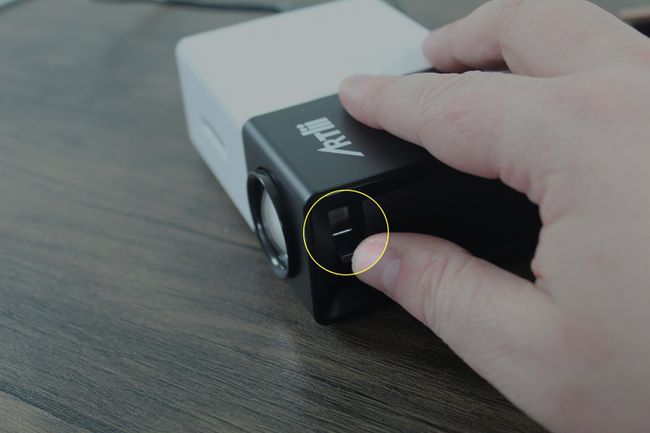
Џереми Лауконен / Лифевире
Ваш пројектор можда неће захтевати овај корак. Ако пројектор након укључивања одмах пројектује слику на зид, можете прескочити овај корак.
-
Ваш пројектор је сада спреман за употребу, иако ће можда бити потребна додатна конфигурација.
Џереми Лауконен / Лифевире
Ако још увек нисте подесили пројектор, слика може бити мутна. Уверите се да је слика јасна пре него што наставите.
Прилагодите екран пројектора са свог лаптопа
Иако би ваш пројектор требао бити спреман за употребу, можда ћете открити да не приказује праву слику, да је слика изобличена или да приказује вашу главну радну површину када желите да дјелује као посебан екран.
Проверити како повезати Мац са пројектором за упутства специфична за мацОС.
Ево како да прилагодите екран пројектора:
-
Притисните Виндовс тастер + П да бисте отворили мени за пројекцију оперативног система Виндовс 10.
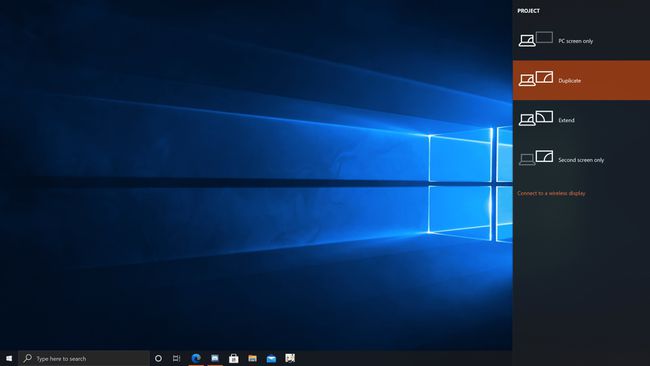
-
Изаберите жељену поставку пројекције.
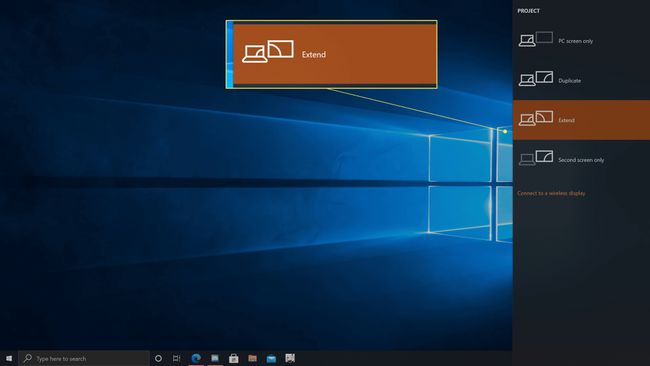
- Само екран рачунара: Ваш пројектор неће радити.
- Дупликат: Ваш пројектор ће приказати исту ствар као екран вашег лаптопа.
- Проширити: Ваш пројектор ће деловати као други монитор. Можда ћете морати да промените подешавања екрана ако је слика растегнута или згњечена.
- Само други екран: Екран вашег лаптопа ће се искључити, а слика пројектора ће деловати као главни екран.
Проверите да ли пројектована слика изгледа исправно.
-
Ако је пројектована слика растегнута или згњечена, кликните Почетак > Подешавања.
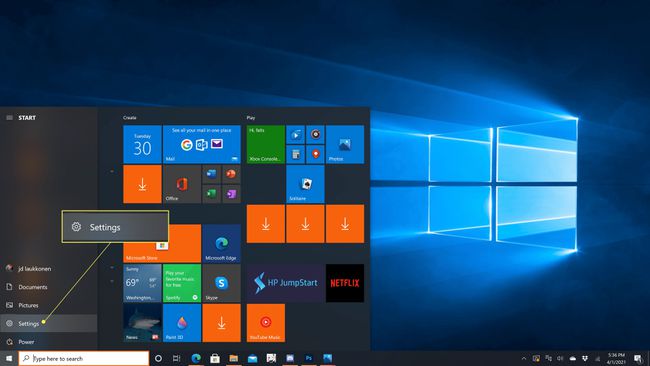
-
Кликните Систем.
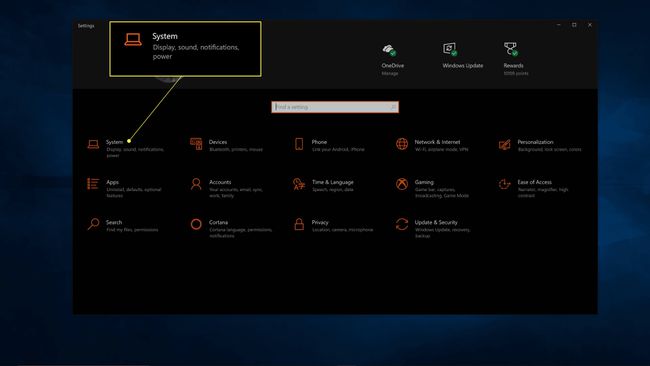
-
Кликните приказ који представља ваш пројектор.
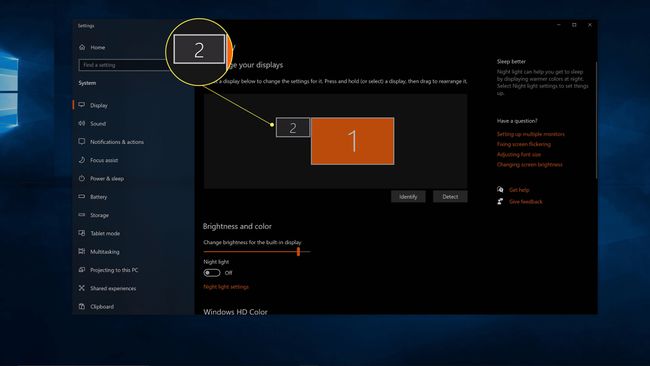
-
Подесите Скала све док пројектована слика не изгледа исправно.
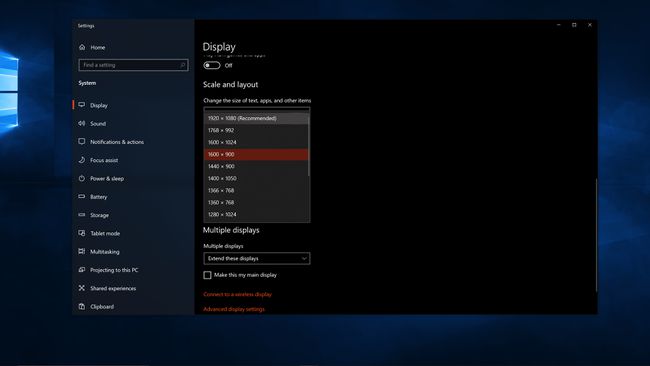
Сада сте спремни да користите свој пројектор као секундарни или пресликани екран.
ФАК
-
Зашто се лаптоп не повезује са пројектором?
Можда звучи очигледно, али проверите кабловске конекторе и адаптере и уверите се да су безбедни и да су у правим портовима. Ако кабл изгледа истрошено или неисправно, покушајте са другим. Такође, уверите се да је ваш лаптоп подешен за приказ на спољном монитору.
-
Како подесити пројектор?
Први, подесите свој пројектор тако што ћете пронаћи добру локацију за ваш пројектор и платно. Затим повежите све своје уређаје и укључите их. Када све буде у функцији, оптимизујте квалитет слике постављањем подразумеване пропорције, подешавањем подешавања слике и подешавањем звука.
-
Шта је пројектор кратког домета?
Пројектор кратког домета је углавном онај који одбацује своју слику три до осам стопа даље. Слика је око 100 инча, где већи пројектори обично стварају слике до 300 инча. Ово га чини добрим избором за мање собе које немају много простора на екрану.
